Màn hình iPhone 15 là một thành phần quan trọng, và khi màn hình bị nhấp nháy liên tục, đây có thể gây khó khăn và phiền toái cho người dùng. Nếu bạn gặp phải tình trạng này, hãy thử các cách khắc phục Màn Hình iPhone 15 Bị Nháy Liên Tục sau trước khi đưa máy đến trung tâm bảo hành hoặc sửa chữa.
Nguyên nhân dẫn đến màn hình iPhone 15 bị nhấp nháy, giật liên tục
Khi người dùng gặp phải tình trạng nhấp nháy liên tục trên màn hình điện thoại iPhone 15, có một số nguyên nhân có thể gây ra vấn đề này:
- Quá tải hệ thống: Nếu điện thoại iPhone 15 hoạt động liên tục trong thời gian dài mà không được tắt máy, hệ thống có thể bị quá tải và gây ra tình trạng nháy màn hình.
- Lỗi sau nâng cấp hệ điều hành: Việc nâng cấp hệ điều hành trên iPhone 15 có thể gặp lỗi, gây ra hiện tượng nhấp nháy trên màn hình. Kiểm tra xem có sẵn bất kỳ bản cập nhật phần mềm mới nào khắc phục lỗi này.
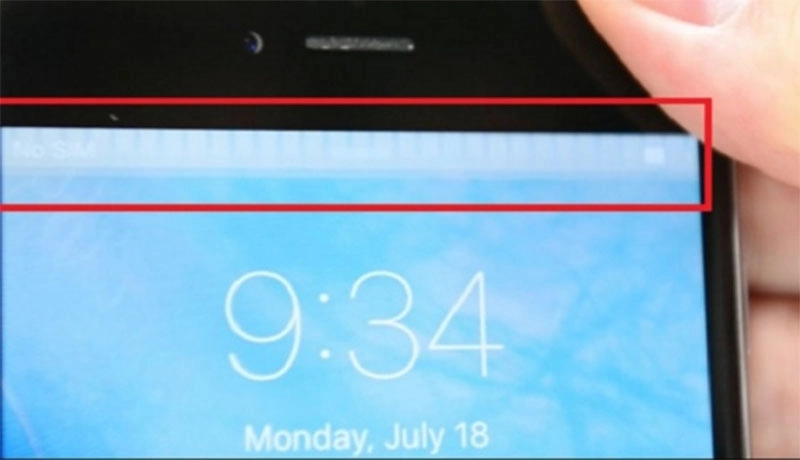
- Quá tải ứng dụng: Nếu trên iPhone 15 có quá nhiều ứng dụng đang chạy cùng một lúc, điều này có thể gây cho hệ thống quá tải, gây nhấp nháy trên màn hình. Đóng các ứng dụng không cần thiết hoặc khởi động lại điện thoại để giải phóng tài nguyên.
- Màn hình kém chất lượng: Trong trường hợp máy đã được thay màn hình hoặc mua máy cũ, có thể màn hình không đạt chất lượng tốt, gây ra tình trạng nhấp nháy. Nếu có thể, thay thế màn hình bằng một bộ phận chất lượng cao.
- Lỗi phần cứng: Máy có thể gặp phải lỗi phần cứng sau va đập mạnh. Trong trường hợp này, việc sửa chữa hoặc thay thế linh kiện hỏng là cần thiết.
Các cách khắc phục màn hình iPhone 15 bị nhấp nháy, giật liên tục ngay tại nhà
Màn hình iPhone 15 bị nhấp nháy là khi trong quá trình sử dụng, màn hình chuyển từ trạng thái tối sang trạng thái sáng và liên tục nhấp nháy với các màu sắc dọc ngang.
Để khắc phục tình trạng này ngay lập tức, dưới đây là những giải pháp hữu ích:
Cách 1: Khởi động lại iPhone 15
Khi màn hình của iPhone 15 liên tục nhấp nháy, gặp phải giật lag và không có tín hiệu dừng, bạn có thể thử khởi động lại iPhone 15 theo các bước sau:
- Nhấn và giữ nút nguồn: Bạn hãy nhấn và giữ nút nguồn (nút Sleep/Wake) trên iPhone 15 của bạn.
- Trượt để tắt máy: Khi màn hình hiển thị các tuỳ chọn, hãy kéo thanh trượt "Slide to Power Off" (Trượt để tắt máy) sang phải để tắt máy.
- Khởi động lại iPhone 15: Khi iPhone 15 đã tắt hoàn toàn, tiếp tục giữ nút nguồn cho đến khi màn hình khởi động lại và hiển thị biểu tượng Apple.

Khởi động lại iPhone 15 có thể giúp đặt lại các thành phần hệ thống và khắc phục các vấn đề nhất thời trên màn hình.
Cách 2: Giảm độ sáng màn hình
Màn hình iPhone 15 có thể bị chớp, nháy liên tục do độ sáng màn hình quá cao. Để khắc phục vấn đề này, bạn có thể thực hiện các bước sau:
- Giảm độ sáng màn hình: Hãy giảm độ sáng màn hình iPhone 15 xuống mức thấp nhất trong khoảng 5 đến 10 phút.
- Quan sát: Để màn hình yên trong trạng thái này và quan sát xem hiện tượng nhấp nháy, giật có tiếp tục xảy ra hay không.
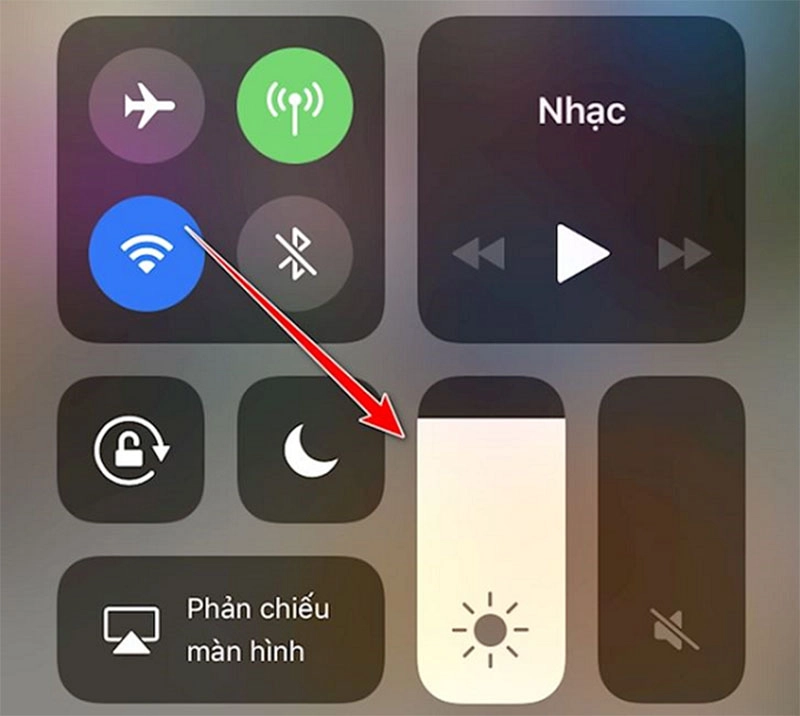
Bằng cách giảm độ sáng màn hình, bạn có thể giảm nguy cơ màn hình chớp nháy liên tục.
Cách 3: Giảm chuyển động
Để giảm hiện tượng màn hình nhấp nháy, bạn có thể thực hiện các bước sau đây:
Bước 1: Truy cập vào Cài đặt (Settings) trên iPhone 15 của bạn.
Bước 2: Chọn Cài đặt chung (General).
Bước 3: Tiếp theo, chọn Trợ năng (Accessibility).
Bước 4: Tìm và chọn mục Chuyển động (Motion).
Bước 5: Trong mục Chuyển động, tìm và bật tùy chọn Giảm chuyển động (Reduce Motion).

Thực hiện các bước trên sẽ giúp giảm chuyển động trên màn hình iPhone 15, từ đó giảm thiểu hiện tượng nhấp nháy.
Cách 4: Giảm chế độ thu phóng
Để giảm hiện tượng màn hình nhấp nháy, bạn có thể thực hiện các bước sau đây:
- Mở ứng dụng Cài đặt trên iPhone 15 của bạn.
- Chọn Cài đặt chung trong danh sách các tùy chọn.
- Tiếp theo, chọn Trợ năng từ danh sách các mục.
- Trong mục Trợ năng, tìm và chọn Chuyển động.
- Tìm tùy chọn Giảm chuyển động và bật nó lên.

Thực hiện các bước trên sẽ giúp giảm chuyển động trên màn hình iPhone 15, từ đó giảm thiểu hiện tượng nhấp nháy.
Cách 5: Tắt các ứng dụng chạy ngầm
Sự xung đột giữa các ứng dụng ngầm trên hệ điều hành iOS có thể là một trong những nguyên nhân gây hiện tượng nhấp nháy và giật trên màn hình iPhone 15. Để khắc phục vấn đề này, bạn có thể thực hiện các biện pháp sau:
-
Tắt ứng dụng không cần thiết: Sau khi sử dụng xong, hãy tắt ngay các ứng dụng không cần thiết trên iPhone 15 để tránh xung đột và tối ưu hiệu suất hệ thống.
-
Cập nhật hệ điều hành iOS: Thường xuyên cập nhật phiên bản mới nhất của hệ điều hành iOS. Các bản cập nhật thường bao gồm các bản vá lỗi và cải thiện hiệu suất, giúp giảm thiểu sự xung đột và tối ưu hóa hoạt động của iPhone 15.
Cách 6: Khôi phục cài đặt gốc
Nếu bạn đã thử tất cả các phương pháp trên và không thành công, bạn có thể thực hiện phương pháp sau. Tuy nhiên, hãy lưu ý rằng việc thực hiện phương pháp này có thể dẫn đến mất dữ liệu cài đặt trước đó. Vì vậy, hãy cân nhắc kỹ trước khi thực hiện. Phương pháp này đơn giản, bạn chỉ cần làm theo các bước sau:
- Mở ứng dụng Cài đặt trên iPhone 15 của bạn.
- Chọn Cài đặt chung (General).
- Tìm và chọn mục Khôi phục (Reset).
- Chọn Khôi phục cài đặt gốc (Erase All Content and Settings).
Mẹo sử dụng & bảo quản iPhone 15 giúp màn hình bền lâu
Để giữ cho màn hình iPhone 15 của bạn bền lâu, dưới đây là một số mẹo sử dụng và bảo quản có thể hữu ích:
Sử dụng bảo vệ màn hình
Sử dụng một lớp bảo vệ màn hình hoặc miếng dán màn hình để bảo vệ khỏi vết trầy xước và tổn thương vật lý.
Không sử dụng màn hình quá lớn
Tránh sử dụng màn hình ở độ phân giải tối đa trong thời gian dài, vì điều này có thể tạo áp lực lên màn hình và gây tiêu hao nhanh hơn.
Tránh tiếp xúc với chất lỏng và hóa chất
Hãy tránh tiếp xúc iPhone với nước, chất lỏng hoặc hóa chất, vì chúng có thể gây hư hỏng màn hình và các bộ phận khác.
Sử dụng nguồn sáng môi trường hợp lý
Tránh sử dụng iPhone trong môi trường quá sáng hoặc quá tối, vì điều này có thể gây căng thẳng cho màn hình.
Không chạm vào màn hình bằng đồng xu hoặc các vật cứng khác
Tránh sử dụng các vật cứng hoặc đồng xu để nhấn hoặc vuốt trên màn hình, vì chúng có thể gây trầy xước và hư hỏng.
Bảo vệ khỏi va đập và rơi
Hãy đảm bảo rằng iPhone của bạn được bảo vệ khỏi va chạm và rơi bằng cách sử dụng ốp lưng hoặc vỏ bảo vệ phù hợp.
Lưu trữ và vận chuyển cẩn thận
Khi không sử dụng, hãy lưu trữ iPhone ở nơi khô ráo và tránh tiếp xúc với các vật liệu có thể gây hư hỏng.
Cập nhật phần mềm
Thường xuyên cập nhật phần mềm iOS mới nhất từ Apple để đảm bảo rằng thiết bị của bạn được hỗ trợ tốt nhất và nhận các cải thiện về hiệu suất và bảo mật.
Trên đây là các nguyên nhân và cách khắc phục vấn đề Màn Hình iPhone 15 Bị Nháy Liên Tục. Hy vọng rằng bài viết này sẽ giúp bạn giải quyết được tình trạng màn hình nhấp nháy trên iPhone 15 của mình.





![Thông Số Kỹ Thuật Vivo Y28s 5G [Cập Nhật Mới Nhất 28/6] Thông Số Kỹ Thuật Vivo Y28s 5G [Cập Nhật Mới Nhất 28/6]](https://thuonggiado.vn/img/120x86/uploads/tin_tuc/thong-so-ky-thuat-vivo-y28s-5g.jpg)
![[Cập Nhật] Realme 12 4G Ra Mắt Với Giá Từ 5.5 Triệu Đồng [Cập Nhật] Realme 12 4G Ra Mắt Với Giá Từ 5.5 Triệu Đồng](https://thuonggiado.vn/img/120x86/uploads/tin_tuc/he-lo-realme-12-4g-ngay-ra-mat-voi-man-hinh-oled-120hz-chip-snapdragon-685.jpg)





